前回の記事(Postcrossingの始め方とその使い方(9)Direct Swapの依頼メッセージがきた場合 | 青空書簡)ではダイレクトスワップについて書きました。
今回は、バンビさんからご質問をいただいたので、わかりやすいよう画像つきで説明してみますね。スレッドに投稿した自分のメッセージを削除したいけれどどうすればいいか、とのことでしたが、実は簡単に削除できます。
まずは自分が投稿した、編集・削除したメッセージを見てみてください。右上に「EDIT」(編集)と「QUOTE」(引用)というボタンがあるのがわかるでしょうか。この「EDIT」ボタンをクリック。
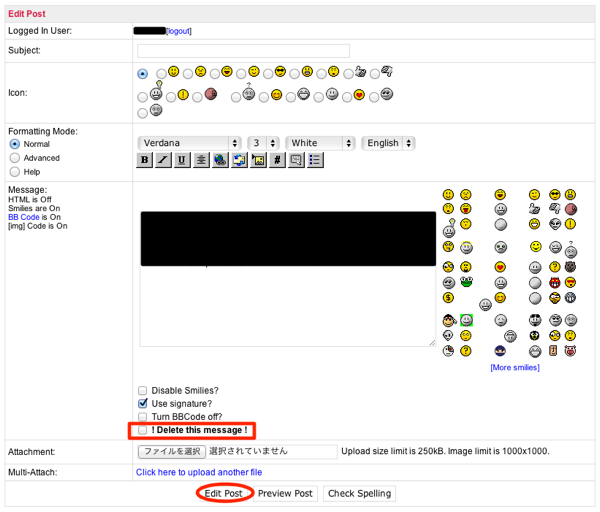
そうすると投稿メッセージの画面になり、ここでは投稿したメッセージが編集できます。
例えば、投稿した後にスペルミスに気づいた場合などにメッセージを編集することができますし、二重投稿したメッセージを削除したりできます。
削除する場合は、下にある「! DELETE the message !」にチェックを入れ、「EDIT POST」を押せば、即座にそのメッセージは削除されます。
ちなみに、誰かのメッセージにリプライを送りたい場合は、EDITボタンの横にある「QUOTE」ボタンを押して引用しながら返信するのがいいと思います。相手もどのメッセージに対して返事がきたのかがわかりますしね。
その場合、メッセージ欄に表示されている部分は削除しないようにしましょう。赤で囲った部分の上か、下かに自分のメッセージを追加して、「Post Reply」を押せば引用付き返信になります。
これは、過去の自分のメッセージを引用する場合にも使えます。投稿してしばらくたった後、メッセージを編集してしまうと他のユーザーが混乱してしまうので、そういう場合は、引用を使って「このメッセージの件だけど…」と説明した方がベターです。
→Postcrossingの始め方とその使い方(11)FavouritesアルバムやOfferアルバムを作ろう | 青空書簡
↑ポスクロを始めるにあたって最初にそろえたいポストカードセット。

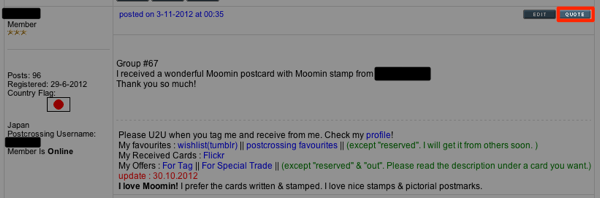
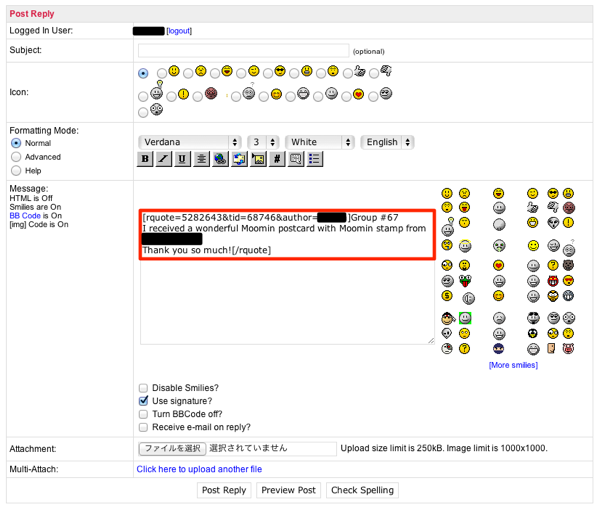
 Postcrossingの始め方とその使い方(2)プロフィールやアイコンを設定しよう
Postcrossingの始め方とその使い方(2)プロフィールやアイコンを設定しよう Postcrossingの始め方とその使い方(12)ポスクロの退会方法
Postcrossingの始め方とその使い方(12)ポスクロの退会方法 mt ex 展 東京・池袋「自由学園明日館」限定マスキングテープ
mt ex 展 東京・池袋「自由学園明日館」限定マスキングテープ Postcrossingの始め方とその使い方(9)Direct Swapの依頼メッセージがきた場合
Postcrossingの始め方とその使い方(9)Direct Swapの依頼メッセージがきた場合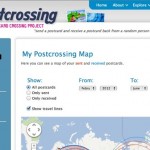 Postcrossingの始め方とその使い方(5)地図や統計情報、公式ブログやForumも見てみよう
Postcrossingの始め方とその使い方(5)地図や統計情報、公式ブログやForumも見てみよう Postcrossingの始め方とその使い方(3)ポストカードを送ってみよう
Postcrossingの始め方とその使い方(3)ポストカードを送ってみよう




こんばんは!
早速記事にしてくださり、
すごくわかりやすく削除出来ました!
たすかりました。ありがとうございます。
またお邪魔するかと思いますが、
どうかよろしくお願いします(^^*)
>ばんびさん
良かったです!
はい、ちょこちょこ更新しているので
またいらしてくださいね^^